note Note générale
Accéder aux carnets et aux notes d’une communauté
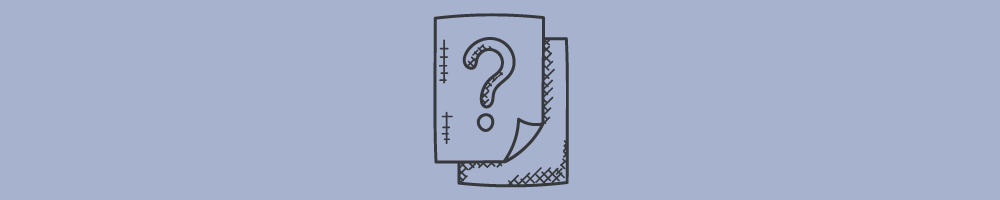
Une personne exemplaire
Comme vous êtes une personne responsable, informée et instruite, vous souhaitez en savoir plus sur un enjeu, le comprendre de fond en comble! Peut-être avez-vous déjà adhéré à une communauté qui vous intéresse? Excellent réflexe. Les communautés rédigent leur contenu dans des notes et organisent souvent celles-ci dans des carnets. Apprenez ici-même comment accéder à ces mines d’information en quelques clics!
Accéder au répertoire
Premièrement, accédez au répertoire des communautés en cliquant sur le menu “☰” dans le coin supérieur droit, puis sur "Profils de communautés".
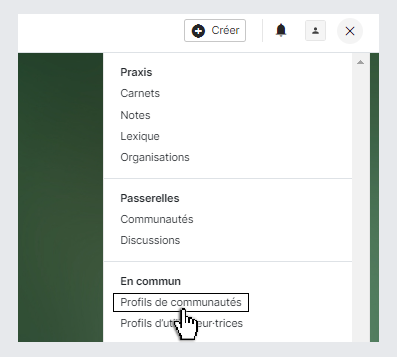
Trouver et choisir une communauté
Une fois dans le Répertoire des communautés, trouvez la communauté qui vous intéresse en entrant des mots-clés dans la barre de recherche ou en utilisant les tris et filtres. Utilisez des termes larges afin de maximiser le nombre de résultats.
Les différentes communautés concernées par les mots-clés recherchés apparaîtront alors. Si vous aimez les résultats obtenus, cliquez sur la communauté qui vous intéresse.
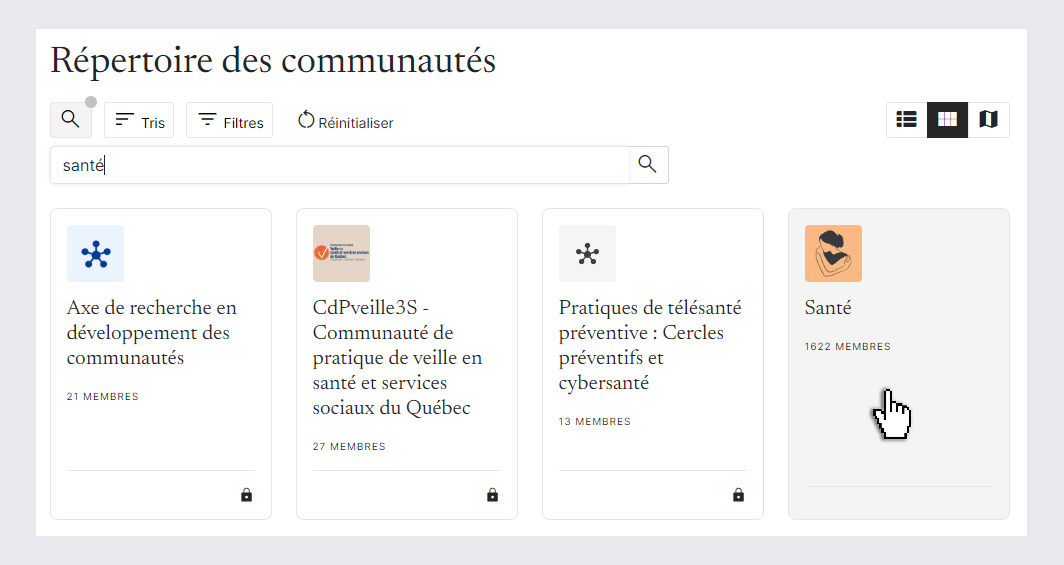
Afficher les carnets et notes
Vous arriverez sur la page de la communauté. Les deux encadrés gris indiquent le nombre de carnets et de notes que possède la communauté. Pour voir l’ensemble des résultats, cliquez sur “Voir tout sur Praxis”
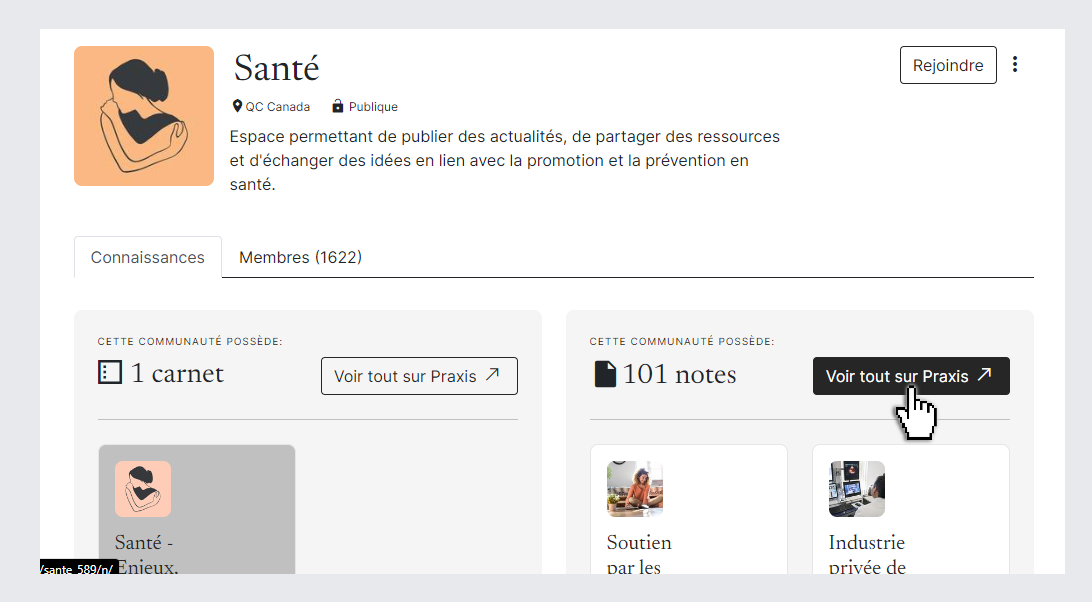
Trouver une note
Vous arriverez sur la page Praxis de la communauté, où l’ensemble de ses notes et carnets sont affichés, divisés en deux onglets: un onglet “Carnets” et un onglet “Notes”. Le chiffre entre parenthèses indique le nombre de carnets et de notes visibles sur la communauté. Chaque onglet peut être affiché sous forme de liste, de grille ou de carte.
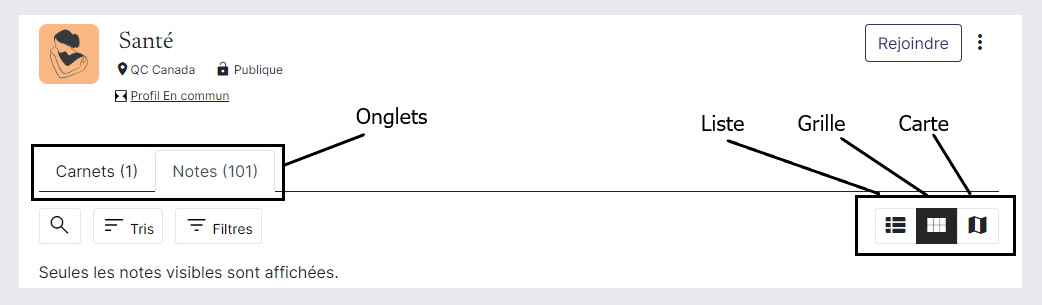
Vous pouvez faire défiler la page vers le bas pour voir les différentes notes ou carnets. Lorsque vous arriverez au bas de la page, s’il y a une grande quantité de notes ou carnets, vous pourrez cliquer sur “En afficher davantage” pour voir la suite.
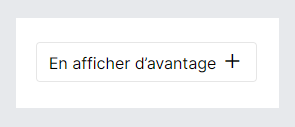
Toutefois, comme vous l’aurez compris, cette méthode de recherche peut s’avérer fastidieuse s’il y a beaucoup de notes ou de carnets! Vous pouvez alors opter pour une recherche plus ciblée en utilisant la barre de recherche, les tris et les filtres, situés juste en-dessous des onglets.
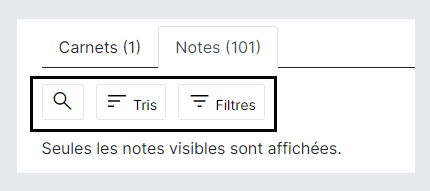
Outils de recherche
Voici une description des différents outils de recherche au sein des carnets et notes.
Barre de recherche
Saisissez un terme de recherche dans la barre de recherche "🔍", puis cliquez sur la loupe ou tapez la touche "Entrée" sur votre clavier pour lancer la recherche. S'afficheront alors tous les carnets ou notes comportant le terme dans leur titre ou leur contenu.
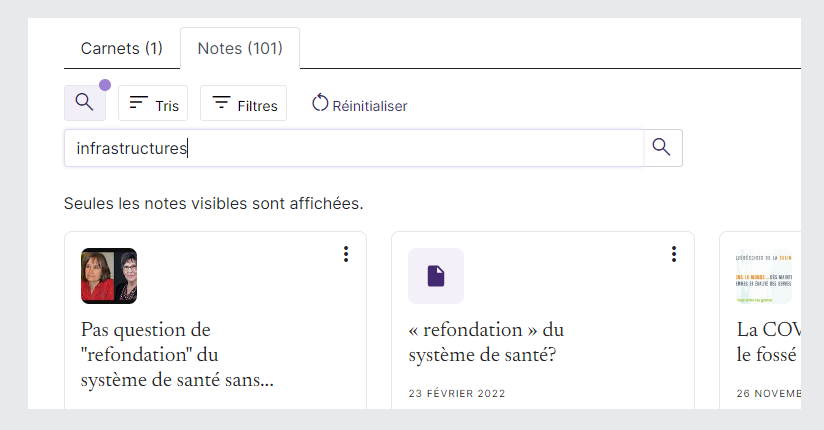
Tris
Les tris vous permettent d’afficher toutes les notes dans un ordre en particulier. Cette fonction n'est pas accessible en mode "Carte".
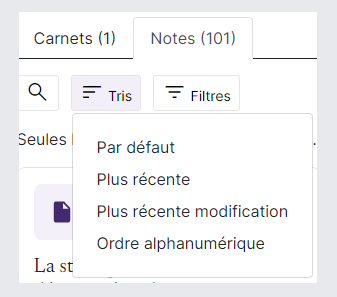
Filtres
Les filtres permettent d’afficher seulement certaines notes du carnet. Il est possible de filtrer par type de note (général, organisation ou terme de lexique), par auteur·trice ainsi que par date de création. Pour chercher par date de création, il faut entrer deux dates en indiquant au cours de quel intervalle la note a été créée. Lorsque vous avez sélectionné vos filtres, cliquez sur “Appliquer” pour afficher les résultats.
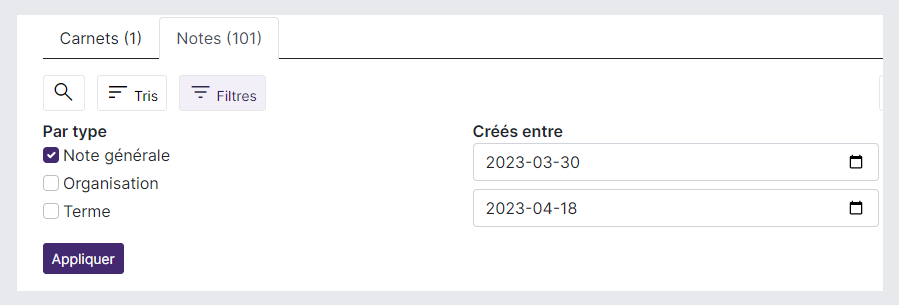
Précisions supplémentaires sur les outils de recherche
Les outils de barre de recherche, de tris et de filtres peuvent être utilisés ensemble afin d’obtenir une recherche très affinée. Lorsque des critères sont entrés dans un des trois outils, une pastille mauve s’affiche sur le bouton correspondant. Lorsque vous faites une recherche, seuls les résultats cadrant dans vos critères seront affichés et une note vous indiquera le nombre de résultats correspondants. Vous pouvez en tout temps réinitialiser ces critères en cliquant sur “Réinitialiser”, situé à droite du bouton “Filtres”.
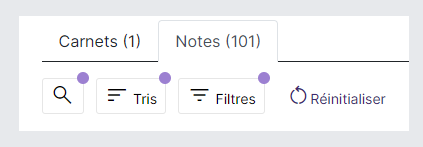
Vous avez trouvé ce que vous cherchiez?
Normalement, vous avez maintenant tous les outils en main pour trouver un carnet ou une note dans une communauté. Si vous ne trouvez pas un carnet ou une note, c’est peut-être parce que celui-ci ou celle-ci n’existe pas encore… ne manque plus que votre grain de sel! Apprenez vous-même comment Créer une note, Créer un carnet Praxis et Créer une communauté privée ou publique.
note Note(s) liée(s)
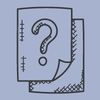 13 janvier 2023
13 janvier 2023
Créer un carnet Praxis
13 janvier 2023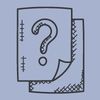 13 janvier 2023
13 janvier 2023
Créer une communauté privée ou publique, liée ou non à une...
13 janvier 2023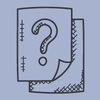 13 janvier 2023
13 janvier 2023
Créer une note
13 janvier 2023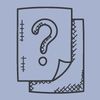 12 janvier 2023
12 janvier 2023
Adhérer à une communauté
12 janvier 2023bookmark Terme(s) relié(s)
Carnet(s) relié(s)
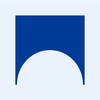 file_copy
27 notes
file_copy
27 notes
Passerelles : mode d'emploi
file_copy 27 notes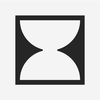 file_copy
70 notes
file_copy
70 notes
En commun : mode d'emploi
file_copy 70 notesAuteur·trice(s) de note
Contacter les auteur·trice(s)Communauté liée
En commun - soutien et développement
Plus d’informationsPublication
13 janvier 2023
Modification
10 août 2023 12:12
Visibilité
public





